パソコンから無料でFAXを送信する方法を徹底解説!
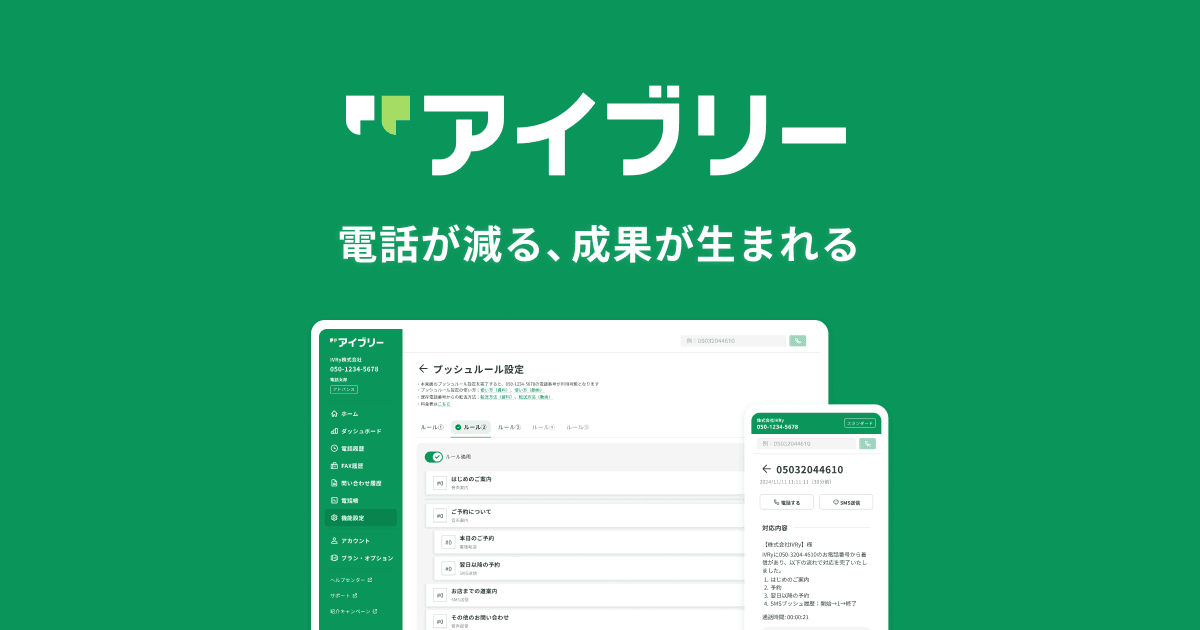
急にFAXを送らなければならなくなったものの、手元にFAX機がない。あるいは、たまにしか使わないFAXのために、わざわざ機器を購入したり、月額料金のかかるサービスを契約したりするのは避けたい。
このような悩みを抱えている方も多いのではないでしょうか。
本記事では、パソコンを使って無料でFAXを送信するための具体的な方法を解説します。おすすめのサービスから、それぞれのメリット・デメリット、利用上の注意点まで網羅しているため、この記事を読めば全てがわかります。
AIが応答!30��着電まで無料
今すぐ試してみるAI FAXで業務改善
資料をダウンロードするパソコンからFAXを無料で送信できる仕組み
なぜパソコンから無料でFAXが送れるのでしょうか。ここでは、その仕組みと利用する上でのポイントを解説します。
FAX送信の基本と仕組み
パソコンからFAXを送信する方法は、大きく「インターネット回線」を使う方法と、従来の「電話回線」を使う方法の2種類に分けられます。
特に主流なのが、インターネットFAXサービスです。メールやWebサイト上からアップロードした文書データを、サービス提供事業者のサーバーを経由して相手のFAX機に送信します。紙の文書をスキャンしたり印刷したりする必要がなく、すべての操作がパソコン上で完結するのが特徴です。
無料で利用できる理由と注意点
無料で使えるインターネットFAXサービスの多くは、海外の事業者によって提供されています。これらのサービスが無料で成り立つ理由は、主に以下の2つのビジネスモデルに基づいています。
- 広告モデル: 送信するFAXに広告が挿入される代わりに、ユーザーは無料でサービスを利用できます。
- フリーミアムモデル: 基本機能(例:月に数枚まで送信無料)は無料で提供し、より多くの機能や枚数を利用したいユーザーには有料プランを案内します。
無料で利用できるのは非常に魅力的ですが、注意も必要です。多くの無料サービスでは、FAXの受信ができない、あるいはサポート体制が整っていないケースがほとんどです。また、海外サービスの場合、セキュリティポリシーが日本の基準と異なる可能性があるため、機密情報や個人情報を含む文書の送信には適していません。
パソコンから無料でFAXを送信する3つの方法
パソコンから無料でFAXを送信するには、主に3つの方法があります。それぞれの特徴を理解し、ご自身の目的に合った方法を選びましょう。
1. インターネットFAXサービスを利用する
最も手軽で一般的な方法が、インターネットFAXサービスの利用です。物理的なFAX機や電話回線、FAXモデムといった特別な機器は一切不要。インターネット環境とパソコン(またはスマートフォン)さえあれば、いつでもどこからでもFAXを送信できます。
2. Windowsの標準機能を利用する
お使いのパソコンがWindowsの場合、「Windows FAX とスキャン」という標準機能でFAXを送信できます。ただし、この方法を利用するには、パソコンにFAXモデムが接続されており、かつ電話回線が利用できる状態でなければなりません。近年FAXモデムを内蔵したパソコンはほとんどないため、別途購入が必要です。
3. FAXソフトを利用する
パソコンに専用のFAXソフトをインストールして送信する方法です。これもWindowsの標準機能と同様に、FAXモデムと電話回線が必須となります。無料のソフトもありますが、設定が複雑だったり、海外製で日本語に対応していなかったりするケースも見られます。
【方法1】おすすめの無料インターネットFAXサービス5選
ここでは、最も手軽な「インターネットFAXサービス」の中から、無料で利用できるおすすめのサービスを5つ紹介します。サービスごとに無料の条件や機能が異なるため、用途に合わせて選びましょう。
サービス名 | 無料の条件 | 特徴 |
|---|---|---|
FAX.PLUS | 新規登録で10ページまで送信無料 | UIが日本語対応で使いやすい。セキュリティも強固。 |
Fax.de | 1日1ページまで継続して無料 | 登録不要で手軽に利用できるが、広告が挿入される。 |
HelloFax | 新規登録で5ページまで送信無料 | シンプルな操作性が魅力。Dropboxとの連携が可能。 |
iFax | 毎月5ページまで送信無料 | 継続的に少量利用する方向け。 |
ポケFAX | アプリから指定番号へ発信することで無料送信(通話料は別途) | 日本国内のサービスで安心感がある。 |
完全無料で使えるインターネットFAXサービス
継続的に完全無料で利用できるサービスは非常に限られていますが、特定の条件下で使えるものもあります。
Fax.deは、1日に1枚までであれば継続して無料でFAXを送信できるサービスです。ユーザー登録が不要で、すぐに利用開始できる手軽さが魅力ですが、送信するFAXには広告が挿入されます。
ポケFAXは、日本国内の事業者が提供するサービスです。アプリから指定された番号へ電話を発信し、音声ガイダンスに従って操作することでFAXを無料送信できます。ただし、この際の通話料は利用者負担となるため、契約している携帯電話のプランによっては料金が発生する点に注意してください。
一定期間無料で使えるインターネットFAXサービス
多くのサービスは、「新規登録後、最初の〇枚まで無料」というワンタイムクレジットモデルを採用しています。緊急で数枚だけ送りたい、といった単発のニーズに最適です。
FAX.PLUSは、新規登録で10ページまで無料で送信できます。ウェブサイトやアプリが日本語に完全対応しており、操作が分かりやすいのが特徴です。セキュリティ対策にも力を入れているため、ビジネスシーンでも比較的安心して利用できます。
HelloFaxやiFaxも同様に、新規登録時にそれぞれ5ページの無料クレジットが付与されます。
インターネットFAXのメリット・デメリット
インターネットFAXのメリットとデメリットを理解し、賢く活用しましょう。
メリット* コスト削減: FAX機本体やインク、用紙代、電話回線の基本料金が不要です。* 場所を選ばない: インターネット環境さえあれば、どこからでも送受信が可能です。* データ管理が容易: 送受信したFAXを電子データとして保存・管理できるため、ペーパーレス化に繋がります。
デメリット* インターネット接続が必須: オフライン環境では利用できません。* セキュリティリスク: 無料サービスの場合、セキュリティ対策が不十分な可能性があります。* 受信は有料が多い: ほとんどの無料サービスは送信専用で、受信もしたい場合は有料プランへの加入が必要です。
【方法2】Windowsの標準機能でFAXを送信する手順
ご自宅やオフィスに固定の電話回線があり、FAXモデムを用意できる場合は、Windowsの標準機能「Windows FAX とスキャン」を利用するのも一つの手です。
Windows FAXとスキャンの設定方法
- FAXモデムの接続: パソコンにFAXモデムを接続し、電話回線とつなぎます。
- 機能の有効化: 「コントロールパネル」→「プログラム」→「Windows の機能の有効化または無効化」と進み、「印刷とドキュメントサービス」の中にある「Windows FAX とスキャン」にチェックを入れて有効化します。
- アカウント設定: 「Windows FAX とスキャン」を起動し、ツールメニューからFAXアカウントを設定します。
WindowsからFAXを送信する具体的な手順
- 「Windows FAX とスキャン」を起動し、画面左上の「新しいFAX」をクリックします。
- 宛先のFAX番号や送付状のメッセージを入力します。
- 送信したいファイルを添付し、「送信」ボタンをクリックすれば完了です。
【方法3】無料FAXソフトを使ってパソコンから送信する
FAXモデムと電話回線がある環境であれば、専用のFAXソフトをインストールして送信することも可能です。
おすすめの無料FAXソフト
海外製のフリーソフトがいくつか存在しますが、日本語に対応していなかったり、設定が複雑だったりすることが多いため、初心者にはあまりおすすめできません。Windows環境であれば、前述の「Windows FAX とスキャン」を利用する方がシンプルで確実でしょう。
FAXソフトを利用する際の注意点
FAXソフトを利用する場合も、Windowsの標準機能と同様に、FAXモデムと電話回線の両方が必要です。また、ソフトウェアによっては、送信するデータが外部のサーバーを経由する可能性もゼロではないため、セキュリティ面での注意が求められます。
スマホやタブレットから無料でFAXを送信する方法
紹介したインターネットFAXサービスの多くは、スマートフォンやタブレット向けの専��用アプリを提供しています。アプリを使えば、パソコンを開かずに手軽にFAXの送信が可能です。
iPhoneでFAXを送信する方法
App Storeから「FAX.PLUS」や「iFax」などのアプリをダウンロードし、アカウントを作成すれば、無料枠の範囲内でFAXを送信できます。操作は非常に直感的で、写真やクラウド上のファイルを手軽に添付して送ることが可能です。
AndroidでFAXを送信する方法
Google Playストアから同様に各サービスの公式アプリをインストールします。基本的な使い方はiPhone版と同じで、数ステップの簡単な操作でFAXを送信できます。
パソコンからFAXを送信する際の注意点
無料で手軽に利用できる一方、いくつか注意すべき点があります。トラブルを未然に防ぐためにも、以下のポイントをしっかり押さえておきましょう。
よくあるトラブルとその対処法
- 送信エラー: 宛先FAX番号の間違いが最も多い原因です。国番号(+81)の要否や、市外局番の最初の「0」を省略する必要があるかなど、サービスごとのルールをよく確認しましょう。
- 文字化け: 海外サービスを利用する際、日本語のファイル名や内容が文字化けすることがあります。送信前にテスト送信を行うか、ファイル名を英数字にするといった対策が有効です。
- 画質の低下: 送信先のFAX機によっては、送った文書の画質が粗くなることがあ��ります。重要な書類の場合は、事前に相手に確認を取ると良いでしょう。
送信内容の確認ポイントとマナー
ビジネスシーンでFAXを利用する場合、最低限のマナーを守ることが大切です。
- 送付状を添付する: 誰から誰宛に、何をどのような目的で送ったのかが一目でわかるように、必ず送付状をつけましょう。
- 機密情報の送信は避ける: 無料のインターネットFAXサービスは、セキュリティが万全とは言えません。個人情報や社外秘の文書など、機密性の高い情報の送信は避けましょう。
- 送信前後の連絡: 重要な書類を送る際は、事前に相手にFAXを送る旨を伝え、送信後には電話で到着確認を行うのが丁寧な対応です。
業務効率化ならアイブリー AI FAXがおすすめ!
「アイブリー」は、多彩な機能を備えたインターネットFAXサービスを月額2,980円~(※)というリーズナブルな価格で提供しています。FAX用の新規電話番号は最短即日で発行可能。現在利用中の番号をそのまま引き継ぐこともでき、業務を中断することなくスムーズな移行を実現します。
※料金はプランや利用状況により異なります。
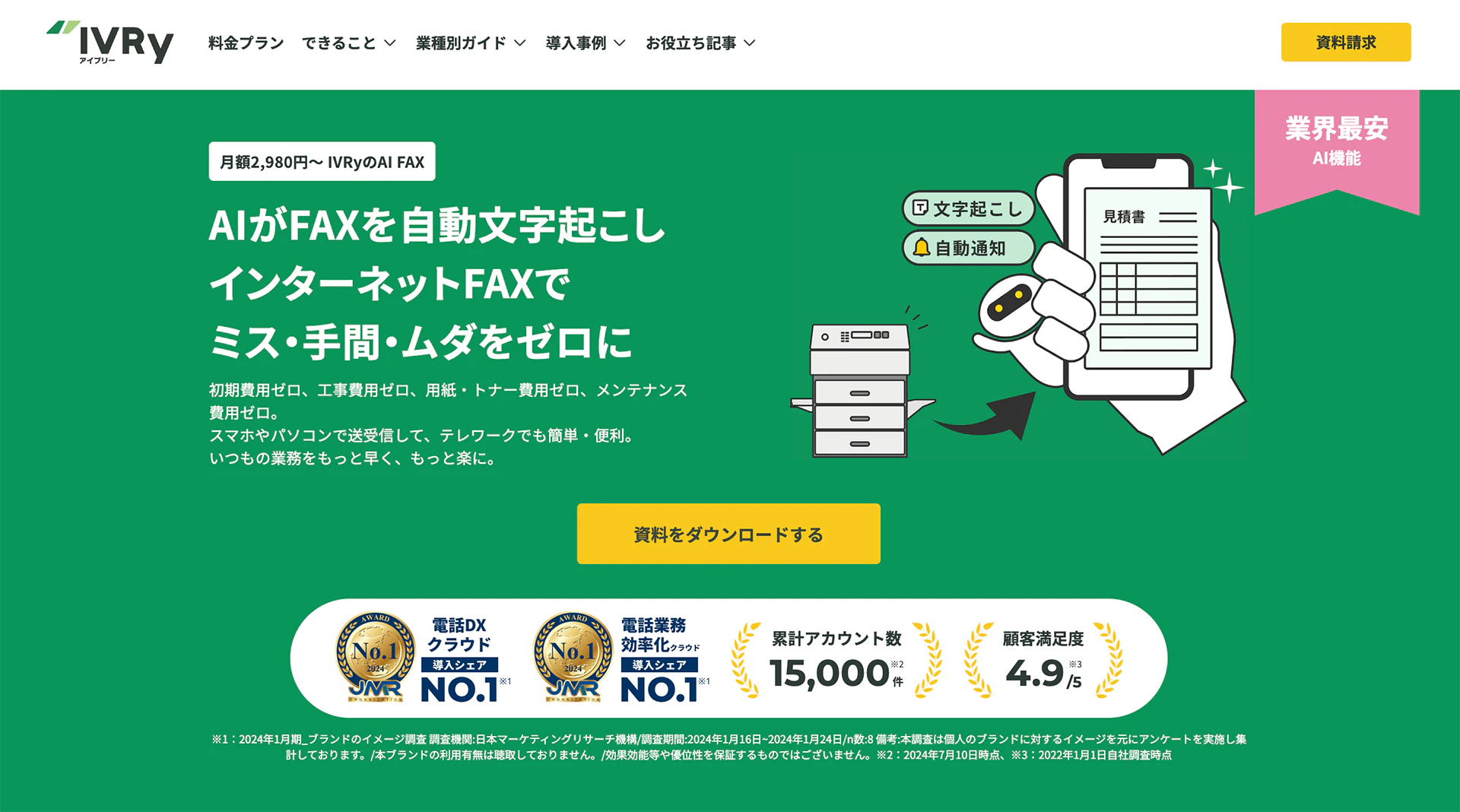
ペーパーレスで管理の手間を大幅軽減
インターネットFAXの導入後は、PCやスマートフォンからデータの送受信が可能になり、用紙の管理やFAX機の故障・紙詰まりなどのトラブルに対応する手間を省けます。また、オフィス外やリモート環境でも受信したFAXの内容を確認できるため、場所に縛られず業務を進められ、情報の管理や運用もスムーズに行えます。
コスト削減で経済的な運用を実現
インターネットFAXの導入により、用紙やインク、専用回線といった従来のアナログFAX機に必要だったコストを削減できます。アイブリーのインターネットFAXは月額2,980円から導入可能で、一般的なFAX機のリース費用よりも経済的です。また、用紙の保管スペースやFAX機器の保守費用も不要になり、オフィスの経費削減につながります。
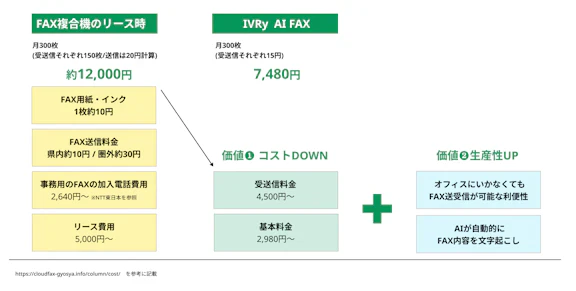
アイブリーならではの付加機能で業務効率を向上
アイブリーのインターネットFAXは、AIを活用したOCR(自動文字起こし)機能を搭載しており、受信したFAXを自動でテキスト化し、デジタルデータとして検索・編集を可能にします。さらに、IVR(電話自動応答システム)を活用することで、電話の一次受付や営業時間外の応答などを自動化できるため、電話業務の負担軽減と効率化を図れます。
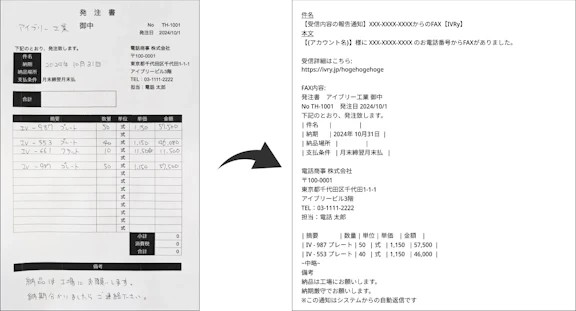
AIが応答!30着電まで無料
今すぐアカウントをつくる現在のFAX番号が使える
インターネットFAXの資料※2025年11月1日、料金プランの月額料金およびサービス内容を改定させていただきました。今後もお客さまに安心してご利用いただけるサービスを提供してまいります。
料金プランの改定内容について詳しくは、下記のURLからご確認ください。
